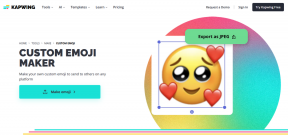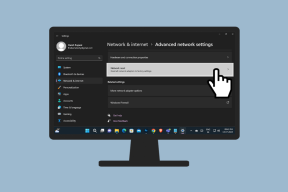Topp 10 gratis arkivere for Windows, Mac og Linux
Miscellanea / / February 11, 2022
Uansett hvor kraftig datamaskinen din er og hvor mye plass det er på harddisken, vær sikker på at du fortsatt trenger en arkiver. For så snart du åpner e-posten din og bestemmer deg for å sende en gruppe filer, vil du innse at hvis du sender dem som de er, må du legge ved hver fil én etter én. Etter det har du ikke noe annet valg enn å ty til å bruke en arkiver. Komprimerte filer er lettere å dele, uavhengig av delingsmediet.

Så her er det nok en gang. Uansett hvor rik du er og hvor ofte du tenner en sigar med en pengeseddel, er det fortsatt sløsing med penger til å betale for kommersielle arkivere hvis det er mange gratisverktøy på markedet som vil gjøre jobben for deg. Så i fornuftens og sunn fornufts navn har jeg kommet opp med en oversikt over topp 10 gratis arkivere med alle deres fordeler og ulemper.
1. 7-zip (Windows)
7zip er fortsatt et av de mest fremtredende komprimeringsverktøyene som gikk på en vanskelig vei for å være en gratis komprimeringsprogramvare for alle. 7zip støtter de fleste populære formatene (som ZIP, 7z, RAR, GZIP, TAR) og har vist seg å være raske og effektive. Ved hjelp av dette verktøyet kan du lage selvutpakkende arkiver - bare pakk filer og du er fri til å sende dem selv til noen som ikke har noen komprimeringsprogramvare installert på datamaskinen. Et slikt arkiv pakker ut automatisk så snart du klikker på det.
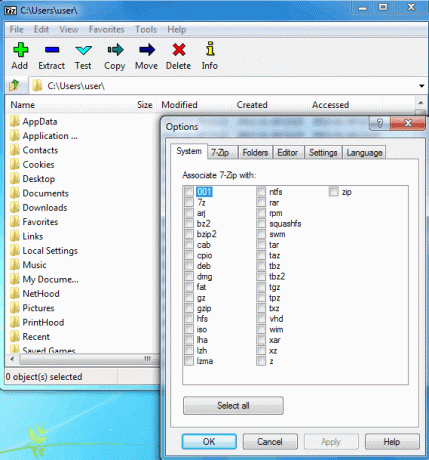
Geeky gutter vil sette pris på plugins for Total Commander og FAR Manager. Imidlertid har 7zip en veldig merkbar ulempe - grensesnittet ser ut som et galt programmerers paradis. Så hvis du virkelig ikke vil ha noe mer fra programvare, men bare 1 minutts interaksjon fra tid til annen – forbered deg på å kjempe.
2. B1 gratis arkiver (Windows, Linux, Mac og Android)
B1 gratis arkiver er et relativt nytt stykke på et flott sjakkbrett av gratis arkivere, men fortsetter å gå mot sjakkmatt, spesielt med Android-versjonen. B1 gleder oss med sitt nettbaserte arkiv som raskt pakker ut filene dine og sletter dem automatisk i løpet av en time i tilfelle du glemmer å gjøre det selv. Det fungerer med de mest populære formatene så vel som med sitt eget B1-format.
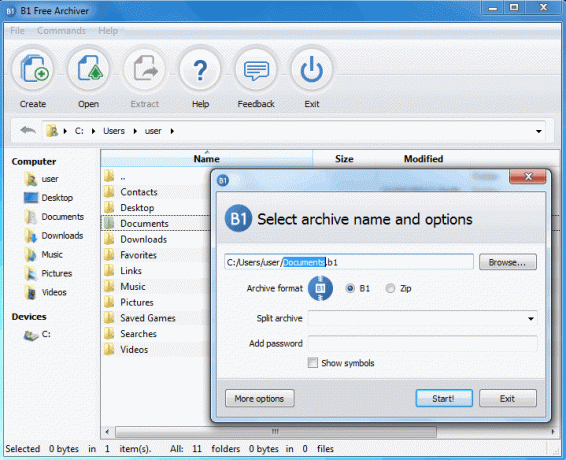
I motsetning til sin forrige kollega, har den et usedvanlig vennlig brukergrensesnitt og er veldig hendig - de fleste handlinger utføres med 2-3 klikk. B1 har lokaliseringer for de fleste populære språk. Dens høye hastighet oppnås på grunn av "Smart" komprimeringsmodus som velger den beste komprimeringsmetoden for hver databit avhengig av typen. Den "ulemper" delen er at B1 kan lage arkiver bare i ZIP- og B1-formater, noe som er nok for de fleste brukere.
3. BandiZIP (Windows, Mac OS)
BandiZIP er ganske populær blant beundrere av gratis programvare, og i motsetning til de fleste andre komprimeringsverktøy tilbyr den en fin bærbar versjon av dens arkiver. Dette betyr at du kan ta med deg BandiZIP på hvilken som helst bærbar enhet og bruke den på hvilken som helst datamaskin uten forutgående installasjon. BandiZIP pakker ut rundt 30 filformater.
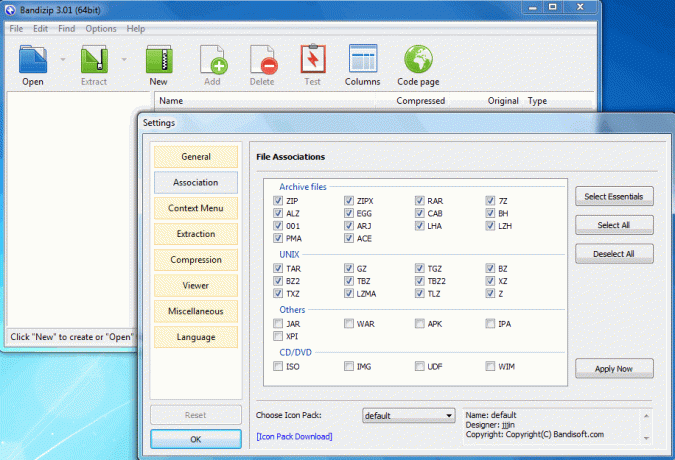
Følger tempoet til 7zip sin Innstillinger vinduet er fylt med avmerkingsbokser og faner som gir deg mange valgmuligheter, noe som kan virke som det får deg til å tenke for mye. Men hvis du er den som vet nøyaktig hva han vil ha av programvare, vil du sette pris på BandiZIPs velvillige intensjoner mot bedre tilpasning. For eksempel kan brukere manuelt velge å bruke multi-core prosessor funksjon for å øke kompresjonshastigheten på egen hånd. De kan velge praktisk talt alt hvis de er kjent med terminologi.
4. FreeArc (Windows og Linux)
FreeArc er et åpen kildekode-prosjekt distribuert under GNU General Public License. FreeArc gir ikke etter for noen av sine konkurrenter når det gjelder hastighet eller effektivitet. Programvareforfattere snakker stolt om sin smarte filsorteringsteknologi som de kaller en nøkkelsuksess for FreeArcs høye hastighet. Den kan teste arkiver før og etter enhver operasjon som sparer tid betydelig.
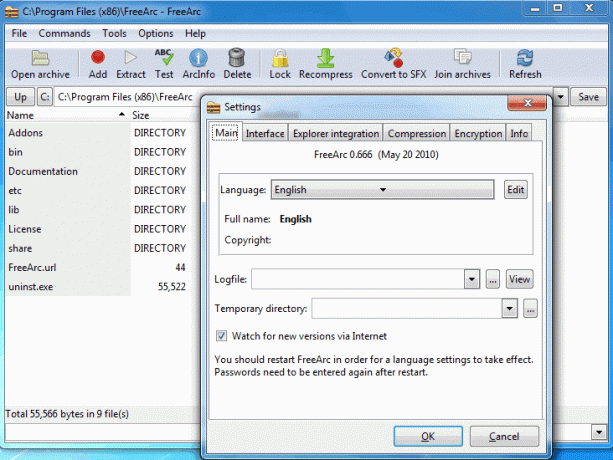
Programmet kan også velge filer etter størrelse, tidspunkt for opprettelse, navn og attributter. Så praktisk talt kan FreeArc være nesten perfekt. Dessverre er arkivarmarkedet for ekte til å være et eventyr. FreeArcs svakhet ligger i dets virkelig dårlige design og grensesnitt generelt.
HaoZip arkiver blir aldri lei av å fortelle alle om dens enorme popularitet i Kina. Så nå utvider den på en måte markedet. Enten det er sant eller ikke, takler HaoZip faktisk alle grunnleggende arkiveringsfunksjoner. Den støtter komprimering til 7z, zip og tar-formater, dekomprimerer arkiver av praktisk talt alle populære formater.
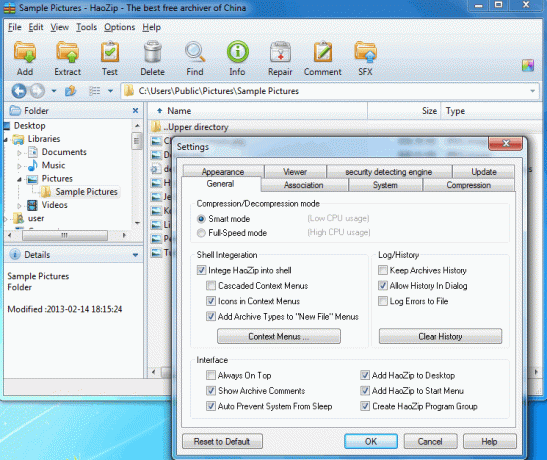
Arkiveren har en innebygd bildeviser og bildekonvertering som betyr at du ikke trenger noen programvare for bildevisning på datamaskinen din for å se bilder i arkiver. HaoZip har tilpasset hudstøtte som du kan nyte fullt ut, bare hvis du er koblet til Internett. Og om den nærmer seg en tradisjonell "dårlig" del: mange erklærte funksjoner er kun tilgjengelige via tilkobling til Internett.
IZArc har sin popularitetsandel allerede, den støtter mange formater og CD-bildefiler. Du kan arkivere alle typer data og kryptere arkiver ved hjelp av en av 4 krypteringsalgoritmer programmet tilbyr (forutsatt at du vet forskjellen mellom dem alle, selvfølgelig). En annen hyggelig funksjon ved IZarc er at den kan konvertere arkiverte filer fra ett format til et annet.
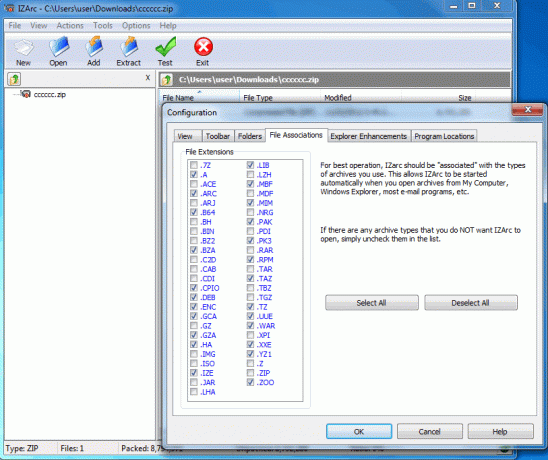
Det betyr at du ikke trenger å pakke ut et arkiv for å pakke det igjen i ønsket format. I følge programvareforfatterne kan du konfigurere IZarc slik at hver gang du åpner et arkiv vil en antivirusskanner sjekke filene i arkivet. Du kan velge antivirusskanner etter din smak. Men uten antivirus installert på datamaskinen din fungerer ikke antivirusskanningsfunksjonen.
7. jZip (Windows)
jZip archiver gir full støtte for arbeidet med Zip-, TAR-, RAR- og 7-Zip-arkiver. Den mest overraskende funksjonen til jZip er at den har en versjon for Symbian OS – den pakker ut zip-arkiver på smarttelefoner som fungerer under UIQ. jZip for Symbian er i stand til å utføre praktisk talt alle nødvendige funksjoner med zip-arkiver: det kan åpne arkiver, lage nye, legg til filer (med banenavn) eller hele mapper, pakk ut filer én etter én eller alle sammen og slett fra arkivet. Etter en så fin og eksotisk funksjon beveger vi oss konstant til fluen i salven: pass opp for skadelig programvare som fra tid til annen laster ned sammen med programmet.
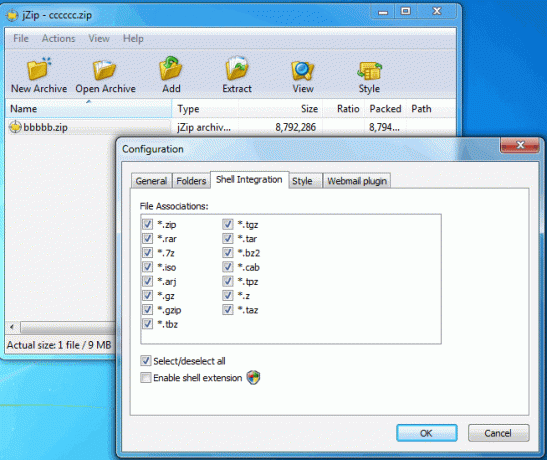
8. PeaZip (Windows, Linux)
PeaZip er en søt komprimeringsprogramvare med et vittig navn. Akkurat som BandiZip gleder det brukerne med en bærbar versjon. PeaZip kan også fungere som en grafisk frontend for andre arkivere, selv om intensjonen med denne funksjonen knapt er forståelig. PeaZip støtter datakryptering, opprettelse av arkiver med flere volum, fungerer med flere arkiver samtidig og er tilgjengelig i konsollen.
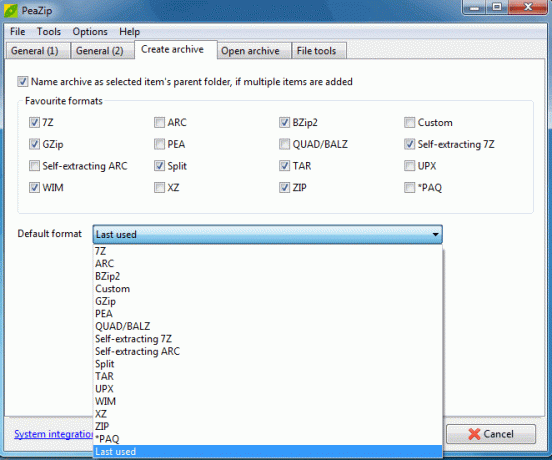
Programmet har sitt eget Pea-format som støtter komprimering av flervolumsarkiver og moderne krypteringssystem samt integritetskontroll. Vær imidlertid oppmerksom på at det krever spesiell oppmerksomhet under installasjonsprosessen. PeaZip standard installasjonsinnstillinger fører til installasjon av AVG Security Toolbar og endre hjemmesiden og søkefunksjonene til AVG Secure Search. Så sørg for at du fjerner merket for disse alternativene.
9. TugZip (Windows)
TugZip er snarere et effektivt verktøy og en verdig konkurrent til andre arkivere med tanke på det faktum at forfatteren sluttet å utvikle ideen hans tilbake i 2008. Det ser ut som en virkelig trist historie forverret av det faktum at forfatterens offisielle nettsted er høytidelig og svart. Imidlertid laster folk fortsatt ned TugZip, noe som betyr at utvikleren var ganske langsynt til å konkurrere med fremtidige unge og moderne rivaler.
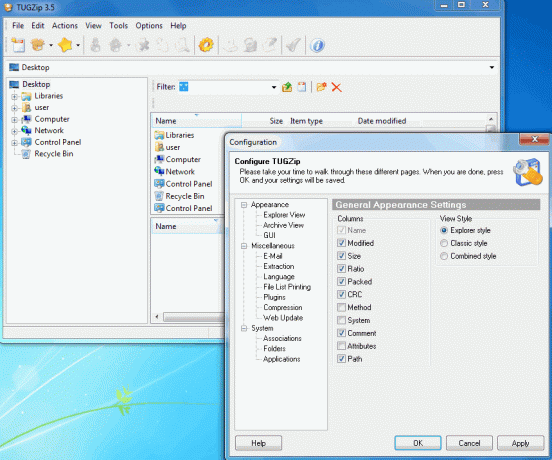
TugZip støtter en rekke arkivformater og CD-bilder. Den er også i stand til å lage selvutpakkende og krypterte arkiver. TugZip har et flerspråklig grensesnitt med en anstendig valg av språk. Når det gjelder svake punkter, er det ganske klart av det som allerede er sagt - programmet, som ble utviklet for 5 år siden, kan ikke gi noen rettidig hjelp eller kundestøtte.
10. GlidelåsGeni (Windows)
Den siste men ikke minst er ZipGenius – komprimeringsverktøy som fungerer med mer enn 20 komprimeringsformater (vi har allerede har anmeldt det tidligere). Den gir 5 nivåer av komprimering, integreres fullstendig med Windows Utforsker, har sin egen FTP-klient. ZipGenius lager feilfritt selvutpakkende exe-filer, muliggjør forhåndsvisning av grafikk i et arkiv akkurat som HaoZip-kollegaen.
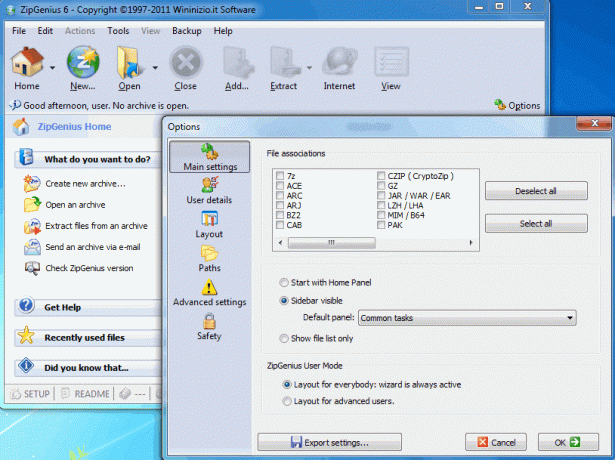
Men hver brukers smil kan forsvinne når han skrur programmet ned og deretter ser flere og virkelig unødvendige snarveier programmet har lagt igjen på skrivebordet. Dette er faktisk de mest ekstraordinære snarveiene man noen gang kan komme over – som "Følg ZipGenius på Facebook", "Følg ZipGenius på Google+" og så videre. Så bruk viljestyrken din og vær klar til å kjempe mot programvarens påtrengende natur. Hvis du gjør det, vil det ikke skuffe deg.
Konklusjon
Faktisk vil du knapt finne noen programvare - det være seg en arkiver eller noe annet - som kan være helt bra, selv om det ikke er så vanskelig å kjøre over absolutt crapware. Poenget er at du bør tenke på egenhånd hvilke funksjoner som er de viktigste for deg og dermed ta valget ditt basert på det.
Hvis du er en avansert bruker som aldri lar deg skremme av et grovt og klart grensesnitt og upretensiøs programvaredesign – kan du tappert velge slike komprimeringsverktøy som 7-zip eller FreeArc. Brukerne som liker utfordringer fra skadelig programvare som de kan få når de laster ned noe programvare, kan gå for PeaZip eller jZip. De som liker å bruke samme arkiveringsverktøy på flere enheter vil finne B1 Free Archiver veldig nyttig. Gratis komprimeringsverktøymarkedet i dag kan tilby valg for praktisk talt alle.
Sist oppdatert 2. februar 2022
Artikkelen ovenfor kan inneholde tilknyttede lenker som hjelper til med å støtte Guiding Tech. Det påvirker imidlertid ikke vår redaksjonelle integritet. Innholdet forblir objektivt og autentisk.